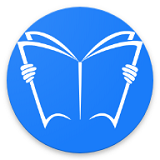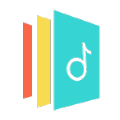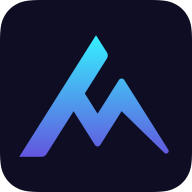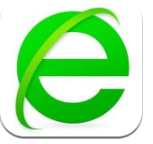vac无法验证游戏会话怎么办
2024-11-19 15:07:19来源:sxtmmc编辑:佚名
当你在使用steam平台玩游戏时,特别是像反恐精英:全球攻势(counter-strike: global offensive,简称csgo)这类游戏时,可能会遇到一条提示信息:“vac无法验证您的游戏会话”。这条信息对于许多玩家来说可能十分困惑,下面我们就从多个维度来解释这一现象。
vac系统简介
vac(valve anti-cheat)是valve开发的一款反作弊系统,其主要目的是防止玩家使用作弊软件或进行其他违规行为。vac系统通过实时监测和分析玩家的游戏行为来识别潜在的作弊行为,从而维护游戏的公平性和竞技性。
vac无法验证游戏会话的原因
1. 软件进行修改:vac系统可能会检测到你的游戏文件被第三方软件修改,这通常发生在玩家使用了某些非法外挂或修改器时。一旦vac检测到游戏文件被篡改,就会将你的游戏会话标记为不受信任,从而导致无法验证游戏会话的提示。
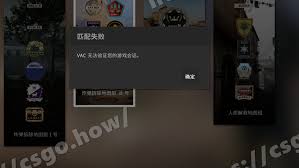
2. 网络问题:网络延迟、连接中断或防火墙设置不当等网络问题也可能导致vac无法正确验证你的游戏会话。由于vac需要与服务器进行实时通信以验证游戏会话的有效性,因此任何网络故障都可能导致验证失败。
3. 系统错误:在某些情况下,vac系统本身也可能出现错误,导致误判你的游戏会话为不受信任。这种错误通常是暂时的,但也可能需要玩家采取一些措施来解决。
4. 软件冲突:除了作弊软件外,其他第三方软件也可能与vac系统发生冲突,导致无法验证游戏会话。例如,某些系统清理工具、脚本编辑器或虚拟化软件等可能会干扰vac的正常运行。
解决vac无法验证游戏会话的方法
1. 检查网络连接:首先,确保你的网络连接稳定,并检查防火墙设置是否允许vac与服务器进行通信。
2. 退出并重新登录steam:有时候,简单的退出steam并重新登录就可以解决vac无法验证游戏会话的问题。

3. 注销并重新登录游戏账号:如果上述方法无效,你可以尝试注销你的steam账号,然后重新登录并启动游戏。
4. 关闭冲突软件:检查并关闭可能与vac系统冲突的第三方软件,确保它们不会干扰vac的正常运行。
5. 检查加速器设置:如果你在使用游戏加速器,确保加速器配置正确,并且没有干扰vac的验证过程。
6. 验证游戏完整性:在steam中,你可以通过右击游戏图标选择“属性”,然后在“本地文件”选项卡中点击“验证游戏文件的完整性”来检查并修复游戏文件。
总结
vac无法验证您的游戏会话是一个常见的提示信息,它可能由多种原因引起。为了解决这个问题,你可以从检查网络连接、退出并重新登录steam、关闭冲突软件、检查加速器设置以及验证游戏完整性等多个方面入手。希望这篇文章能帮助你更好地理解并解决vac无法验证游戏会话的问题。